2019-07-22
GithubへBitbucketのリモートリポジトリを移行する
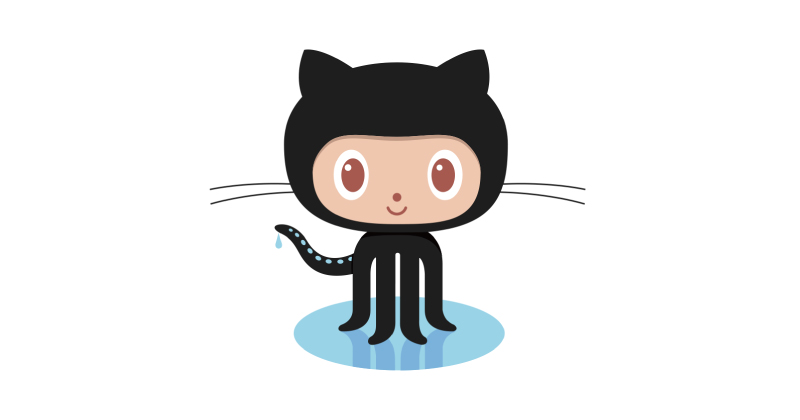
Github無料プランでも非公開で運用ができるようになりました!
Githubでコードを管理する場合、有料プランのアカウントのみコード非公開のプライベートリポジトリで運用が可能でした。無料プランを利用していましたので、公にしたくないコードはBitbucketを利用し、非公開で運用していました。しかし、最近Githubの無料アカウントでも非公開で運用できるようになったため、リポジトリをGithubへ移行することにしました。
Githubへの移行作業
移行作業はGithubのインポートページから簡単に行えます。
ヒッコッシ!ヒッコッシ!さっさとヒッコッシ!
移行元リポジトリと移行後のリポジトリを指定
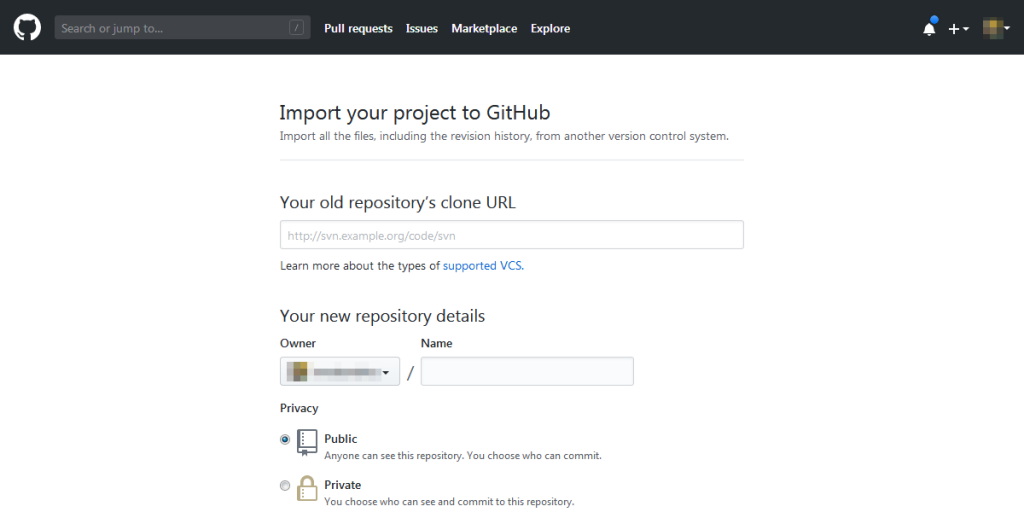
「Your old repository’s clone URL」には移行元、今回はBitbucketから移行するので、BitbucketのリポジトリURLを入力。
「Your new repository details」には新規に作成するGithubのリポジトリ名を入力します。Public(公開)かPrivate(非公開)を選択してください。新規にリポジトリを作成する時と同じですね。
「Bigin import」で移行を開始します。
移行元リポジトリがプライベートリポジトリの場合は認証情報を入力
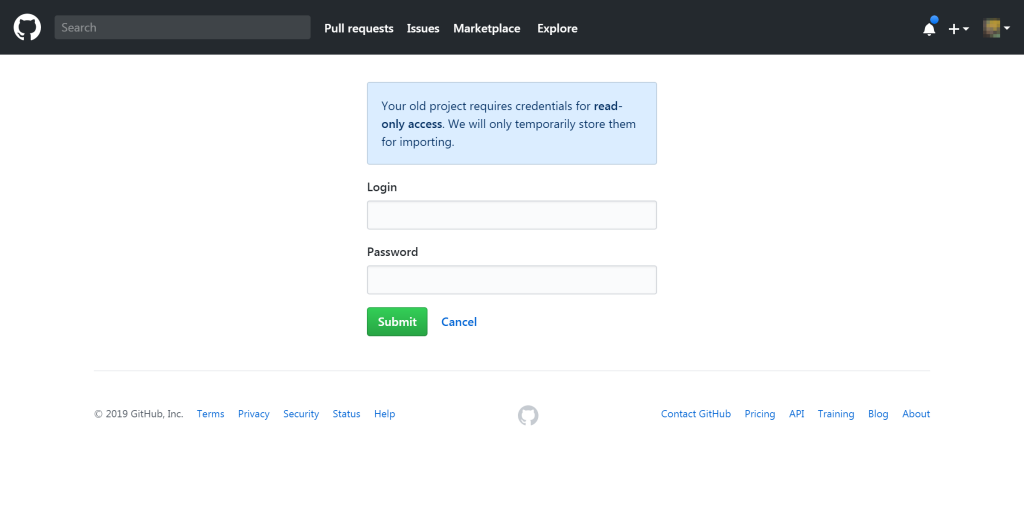
「Your old project requires credentials for read-only access. We will only temporarily store them for importing. 」(以降するプロジェクトが読み取り専用であれば証明が必要です)
移行元のBitbucketのリポジトリが、プライベートリポジトリの場合は移行に先立ち認証情報を入力する必要があります。プライベートでない場合、認証情報の入力は必要ありません。
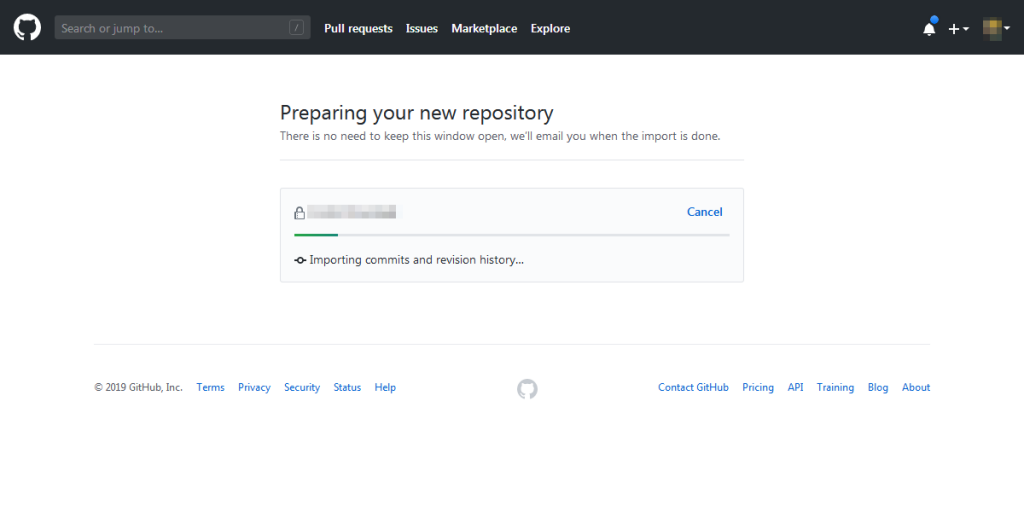
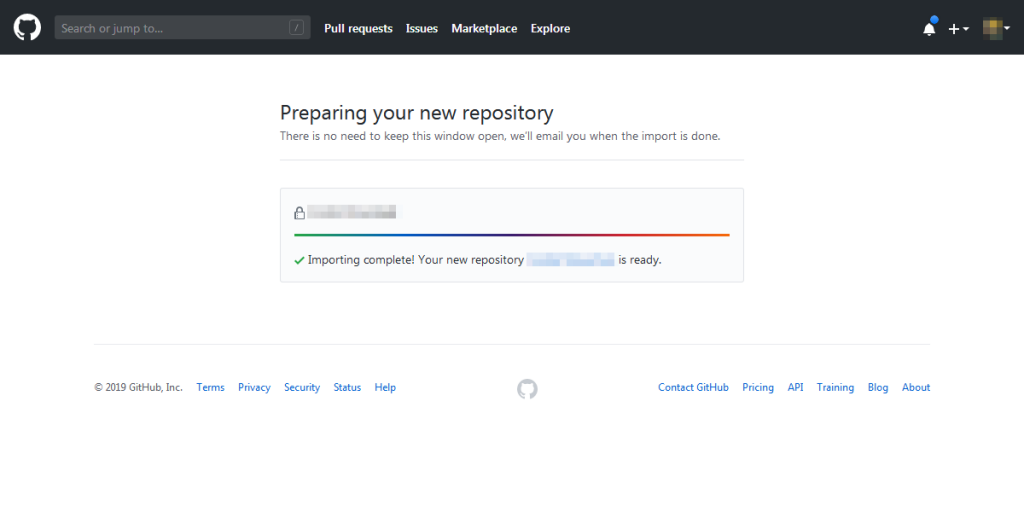
移行作業が開始しますが、しばらく時間がかかります。
移行作業が開始すれば、この画面は閉じてしまっても問題ありません。完了後にメールでお知らせしてくれます。
移行後はローカルリポジトリの設定を変更
リポジトリは移行できましたが、ローカル側でリモートリポジトリの設定を変更する必要があります。
パスに指定されている、BitbucketのリポジトリURLをGithubのURLへ変更しましょう。
$ git remote set-url origin 【GithubのURL】
ローカル側からPullやPushを行い、問題なく操作できるか確認しましょう。
まとめ
非常に簡単ですね!Githubの無料アカウントでもプライベートリポジトリが運用できるようになりました。公開リポジトリでの運用に抵抗があった方も、これをきっかけにGithubへ移行してみてはいかがでしょうか。